Win10镜像版安装教程——简易步骤让你轻松搭建操作系统
![]() 游客
2024-12-28 09:18
245
游客
2024-12-28 09:18
245
在如今信息时代,操作系统的重要性不言而喻。Win10作为最新的操作系统版本,其高效、稳定的特点受到众多用户的追捧。但是,对于一些没有经验的用户来说,安装Win10镜像版却可能显得有些困难。本文将详细介绍Win10镜像版安装的步骤及注意事项,帮助用户轻松搭建操作系统。
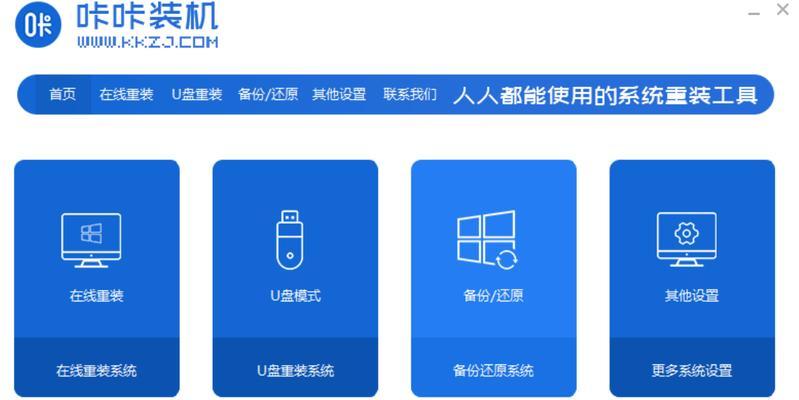
选择合适的镜像文件
下载Win10镜像文件
准备U盘启动工具
制作U盘启动盘
设置电脑启动顺序
插入U盘启动盘
进入Win10安装界面
选择语言和时区
选择安装方式
接受许可协议
选择安装磁盘和分区
等待系统安装
设置个人首选项
安装设备驱动
系统安装完成
选择合适的镜像文件:根据自己的电脑配置和需求,选择适合的Win10镜像文件版本,如家庭版、专业版等。
下载Win10镜像文件:从官方网站或可信赖的第三方下载站点下载Win10镜像文件,并确保文件完整且未被篡改。

准备U盘启动工具:选择一款U盘启动制作工具,如Rufus、UltraISO等,准备将Win10镜像文件写入U盘。
制作U盘启动盘:打开U盘启动工具,选择正确的U盘驱动器和Win10镜像文件,开始制作U盘启动盘。
设置电脑启动顺序:进入BIOS设置界面,将U盘启动顺序调整到第一位,保存设置并退出。

插入U盘启动盘:将制作好的U盘启动盘插入电脑的USB接口。
进入Win10安装界面:重启电脑,按照提示进入Win10安装界面。
选择语言和时区:根据个人喜好选择适合的语言和时区设置。
选择安装方式:点击“安装现在”开始新安装,或点击“升级”进行系统升级。
接受许可协议:仔细阅读并接受Win10的许可协议,继续安装。
选择安装磁盘和分区:选择要安装Win10的磁盘,并进行分区设置。
等待系统安装:耐心等待系统安装过程,不要进行其他操作,以免影响安装进程。
设置个人首选项:根据个人需求设置电脑名称、密码等个人首选项。
安装设备驱动:根据需要安装电脑硬件的相关驱动程序,以确保硬件正常运行。
系统安装完成:等待系统安装完成,重启电脑即可使用全新的Win10操作系统。
通过本文的介绍,相信读者已经掌握了Win10镜像版安装的基本步骤和注意事项。通过正确的操作,你可以轻松搭建自己的Win10操作系统,享受高效、稳定的计算体验。
转载请注明来自数码俱乐部,本文标题:《Win10镜像版安装教程——简易步骤让你轻松搭建操作系统》
标签:镜像版安装教程
- 最近发表
- 标签列表

